Du nutzt die Messenger-App Signal regelmäßig, um mit anderen privat und sicher zu kommunizieren? Doch gerade, wenn du längere Nachrichten schreibst, wünschst du dir statt des kleinen Smartphone-Displays eine große Tastatur? Kein Problem! Es gibt Signal auch für Windows und macOS. UPDATED erklärt, wie du den Signal-Messenger auf dem Desktop installieren und nutzen kannst.
Nicht zuletzt wegen des Fokus auf Datensicherheit und Privatsphäre ist die Messenger-App Signal bei vielen beliebt. Die Anwendung verschlüsselt Nutzerdaten und Inhalte gleich auf mehrere Arten und zwar sowohl bei der Nutzung auf deinem Mobilgerät als auch bei der Desktop-Variante:
- Ende-zu-Ende-Verschlüsselung: Der Anbieter hat keinen Zugriff auf den Inhalt der Nachrichten, die du mit Signal verschickst.
- Perfect Forward Secrecy: Selbst, wenn dein persönlicher Langzeitschlüssel zur Sicherung deiner Chats entschlüsselt werden sollte, können alte Nachrichten nicht eingesehen werden.
- Authentifizierung: Du kannst sicher sein, dass du dich wirklich nur mit der Person austauschst, an die deine Nachrichten gerichtet sind. Ein Abgreifen eurer Nachrichten ist nicht möglich.
- Glaubhafte Abstreitbarkeit: Die Urheberschaft von Nachrichten kann nicht nachvollzogen werden.
- Verschlüsselte Benutzerprofile: Benutzerfotos und -namen werden nur zwischen den Nutzern geteilt, Signal kann sie nicht einsehen.
- View-Once: Mit dieser Einstellung können verschickte Dateien nur einmal geöffnet werden, danach löschen sie sich automatisch selbst.
- Automatisches Löschen: Du kannst Nachrichten auf Wunsch nur für eine bestimmte Zeit teilen. Einstellungen von fünf Sekunden bis zu einer Woche sind möglich. Danach löscht sich der geteilte Inhalt automatisch selbst.
- Open Source: Der Quellcode von Signal liegt offen zugänglich im Internet vor. Nutzer*innen, Datenschutzexpert*innen und andere Fachleute können somit jederzeit kontrollieren, ob die Software wirklich hält, was sie verspricht.
- SQLCipher: Eine besonders sichere Verschlüsselungssoftware basierend auf SQLite und einer 256-bit AES-Verschlüsselung.
Wer Signal früher auf dem Rechner nutzen wollte, musste dafür zur Chrome-App greifen. Nutzer*innen anderer Internetbrowser waren somit raus. Inzwischen gibt es den Messenger aber als eigene Anwendung für den Desktop, die Chrome-App wird von Signal nicht weiter betrieben.
Die Signal-Desktop-Version funktioniert unabhängig von deinem Webbrowser und ist für Windows und macOS verfügbar. Daneben gibt es Signal auch für verschiedene Linux-Derivate. Einzige Voraussetzung für den Zehnfinger-Chat auf deinem Rechner? Dein Profil muss mit der Smartphone-App verknüpft sein, die App gibt es kostenlos für iOS und Android. Eingehende Nachrichten auf deinem Handy werden dann auch auf dem Rechner angezeigt, Nachrichten, die du mit dem Desktop-Messenger schreibst, werden mit deinem Smartphone synchronisiert.
Der Signal-Messenger steht für verschiedene Betriebssysteme als Desktop-Anwendung zur Verfügung. Auf der Homepage findest du entsprechende Links zum kostenlosen Download der Versionen für Windows und macOS.
- Lade die Installationsdatei von Signal für Windows beziehungsweise macOS über die Homepage herunter.
- Führe die heruntergeladene EXE-Datei aus, indem du mit der linken Maustaste einen Doppelklick darauf ausführst. Beim Mac handelt es sich um eine DMG-Datei.
- Warte, bis der Installationsassistent die Signal-Desktop-Anwendung installiert hat und öffne sie.
- Öffne nun auch die Signal-App auf deinem Smartphone.
- Tippe auf dein Profilbild in der oberen linken Display-Ecke und dann auf Gekoppelte Geräte. Unter iOS tippst du auf Neues Gerät koppeln, unter Android auf das „+“-Symbol.
- Nutze deine Smartphone-Kamera, um den nun auf deinem Desktop angezeigten QR-Code zu scannen.
- Wähle abschließend einen Namen für dein Desktop-Gerät.
- Bestätige mit Koppeln mit Telefon abschließen.
Möchtest du Signal auf deinem iPad nutzen, gehst du dafür ebenfalls vor wie oben beschrieben.

Nachdem du den Signal-Messenger auf deinem Desktop installiert hast, kann es mit dem sicheren Chatten direkt losgehen. Dein App-Account ist während des Einrichtungsprozesses bereits erfolgreich mit der Desktop-Anwendung verbunden worden. Die Kontakte aus deinem Smartphone-Adressbuch werden mit der Desktop-Version der Messenger-App synchronisiert, sodass Neueinträge immer sofort auf deinem Rechner vorliegen.
In erster Linie hast du dir den Signal-Messenger auf den Desktop geholt, um deine Nachrichten bequem im Zehnfinger-System auf der Tastatur tippen zu können? Da deine Kontakte direkt vom Smartphone synchronisiert werden, kannst du direkt chatten.
So geht’s:
- Öffne den Signal-Messenger auf deinem Desktop.
- Scrolle durch deine Kontaktliste in der Signal-Desktop-App, um den Empfänger für deine Nachricht auszuwählen. Alternativ kannst du deine Kontaktliste über die Suchleiste durchforsten. Gefiltert werden kann nach Gruppennamen, Kontaktnamen oder Telefonnummer.
- Klicke auf den Kontaktlisteneintrag, mit dem du ein neues Gespräch starten möchtest.
- Gib deinen Text in der Zeile Sende eine Nachricht ein.
- Nutze die Eingabetaste deiner Tastatur, um deine Nachricht abzuschicken.
Tipp: Mithilfe der Symbole rechts und links des Textfeldes kannst du Emojis und Sticker zu deiner Nachricht hinzufügen oder als eigene Nachricht verschicken. Außerdem kannst du hier Sprachnachrichten aufnehmen oder Dateien im Chat verschicken.
Über das Drop-Down-Menü in der oberen rechten Ecke kannst du:
- die Funktion Verschwindende Nachrichten nutzen. Hier sind Fristen zwischen 30 Sekunden und vier Wochen möglich, nach denen sich die Nachricht automatisch löscht.
- eine Unterhaltung Stummschalten, sodass du keine Benachrichtigung erhältst, wenn eine Nachricht eingeht.
- die Unterhaltungseinstellungen konfigurieren, einen Video- oder Audioanruf starten, die Unterhaltungsfarbe wählen oder Medieninhalte anzeigen.
- Letzte Medieninhalte anzeigen, die in deinem Chat geteilt wurden.
- eine Unterhaltung Als ungelesen markieren.
- einen Chat mit der Option Archivieren stilllegen.
- Löschen nutzen, um alle Inhalte eines Chatverlaufs zu löschen.
- eine Unterhaltung anheften.
Ein Messenger, der Wert auf Datenschutz und Sicherheit legt, bietet dir natürlich auch die Möglichkeit, Daten bei Bedarf wieder zu löschen: Einzelne Nachrichten oder gleich deinen kompletten Account kannst du jederzeit sauber entfernen.
Wenn dir die Option, alle Nachrichten im Chatverlauf zu löschen, etwas zu radikal ist, kannst du trotzdem einzelne Nachrichten verschwinden lassen.
- Öffne Signal auf deinem Desktop.
- Gehe zu dem Chat, aus dem du eine Nachricht löschen möchtest.
- Bewege den Mauszeiger auf die Nachricht, es erscheint ein Drei-Punkte-Symbol neben der „Sprechblase“.
- Klicke auf das Drei-Punkte-Symbol, um weitere Optionen zu öffnen.
- Klicke auf in dem Auswahlfenster auf Nachricht für mich löschen.
- Bestätige mit Löschen.
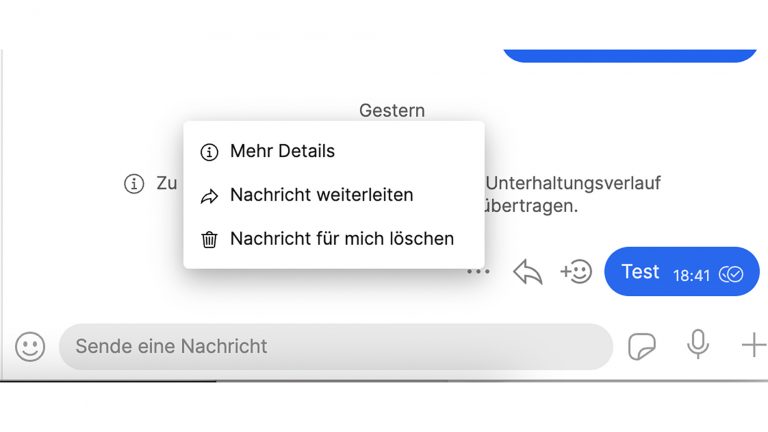
Möchtest du die komplette Unterhaltung mit einer Person löschen, gehst du folgendermaßen vor:
- Öffne den Signal-Messenger auf deinem Desktop.
- Öffne das Drop-Down-Menü in der rechten oberen Ecke.
- Wähle Löschen.
- Bestätige die Nachfrage nochmals mit Löschen.
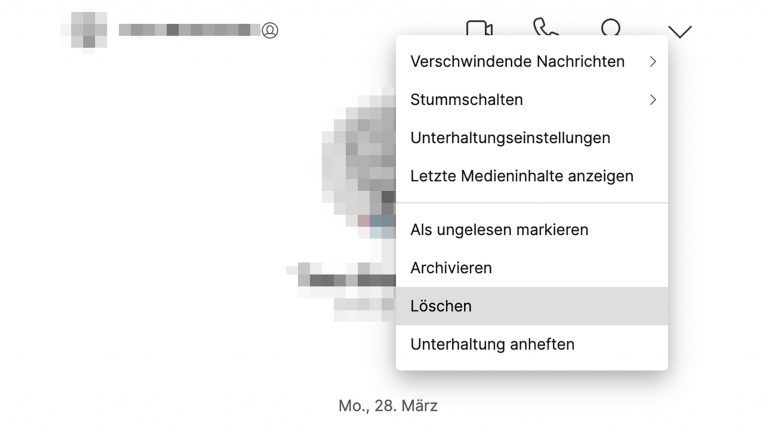
Möchtest du die Desktop-App nicht mehr nutzen, kannst du dich in wenigen Schritten von ihr verabschieden. So geht’s:
- Öffne den Signal-Messenger auf deinem Desktop.
- Gehe zu Datei > Einstellungen.
- Scrolle im neuen Fenster nach unten, bis du zu Daten löschen kommst.
- Bestätige deine Wahl mit Alle Daten löschen.
- Die Anwendung löscht alle deine auf der Festplatte gespeicherten Daten und trennt den Desktop-Messenger von deinem Signal-Account auf dem Smartphone.
Auf Wunsch kannst du nun dein oder ein anderes Signal-Profil erneut mit der Desktop-Anwendung verbinden.
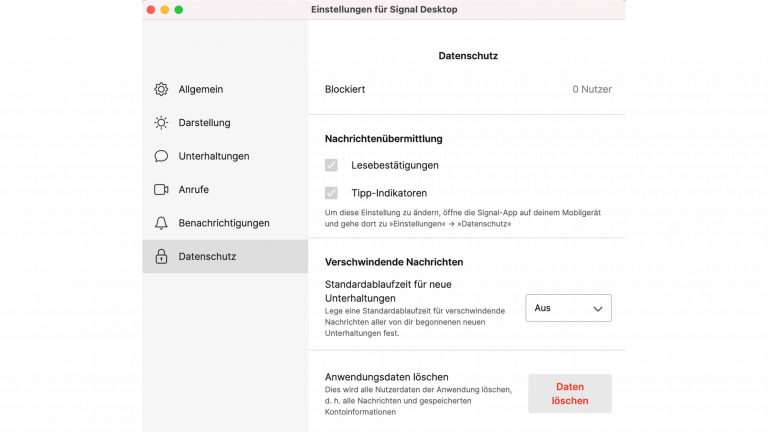
Der Signal-Messenger bietet dir eine praktische Möglichkeit, sicher auf dem Desktop zu chatten. Dabei ist es egal, ob du Windows, macOS oder Linux benutzt. Vom Anbieter gibt es inzwischen für jedes Betriebssystem die passende Desktop-Anwendung. Um die nutzen zu können, brauchst du allerdings trotzdem die Smartphone-App. Deine Account-Daten werden per QR-Code-Scan sicher mit der Desktop-Anwendung verknüpft. Chats und Kontakte synchronisieren sich automatisch.
In Sachen Datenschutz bietet dir die Desktop-Version dieselben vorbildlichen Rahmenbedingungen, die du bereits von der Signal-App auf deinem Smartphone kennst.
Disclaimer Die OTTO (GmbH & Co KG) übernimmt keine Gewähr für die Richtigkeit, Aktualität, Vollständigkeit, Wirksamkeit und Unbedenklichkeit der auf updated.de zur Verfügung gestellten Informationen und Empfehlungen. Es wird ausdrücklich darauf hingewiesen, dass die offiziellen Herstellervorgaben vorrangig vor allen anderen Informationen und Empfehlungen zu beachten sind und nur diese eine sichere und ordnungsgemäße Nutzung der jeweiligen Kaufgegenstände gewährleisten können.









